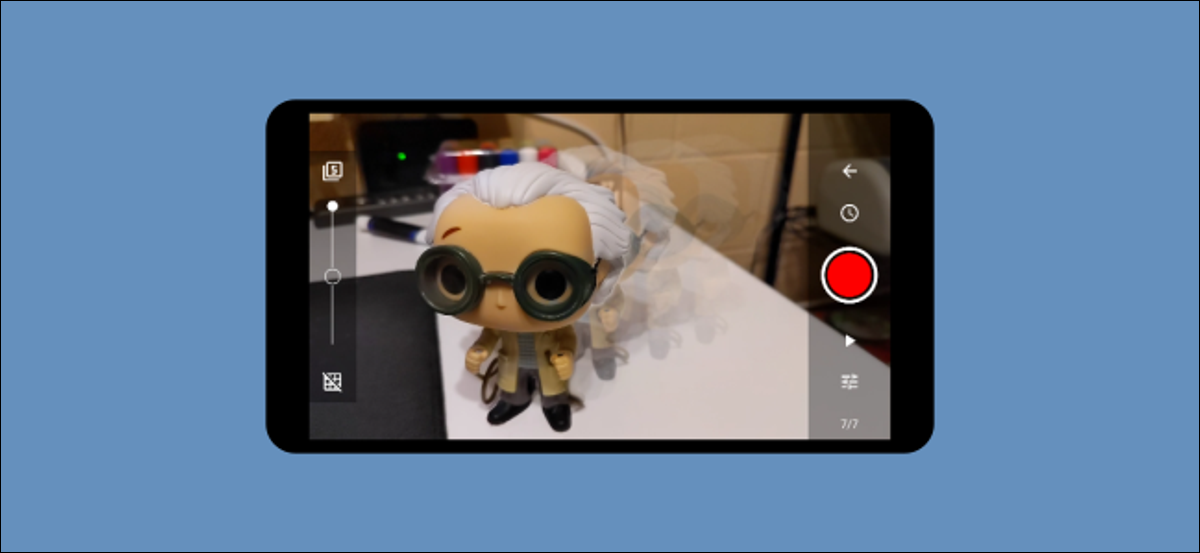
Molti amano i film di dialogo. Se l'iconico Rudolph la renna dal naso rosso o film più moderni come Coraline, lo stop motion ha un'estetica diversa. Se hai un telefono con fotocamera, puoi crearne uno tuo.
Probabilmente hai guardato video fotogramma per fotogramma, ma è possibile che non sappia come sono fatti. Un video in stop-motion è in realtà una sequenza di foto. L'illusione del movimento viene creata spostando leggermente gli oggetti in ogni foto e cucendoli insieme. È essenzialmente un lungo flip book.
Ci sono una manciata di fantastiche app video in stop-motion là fuori.. Per questa guida, useremo un'app gratuita chiamata “Studio Stop Motion”. È abilitato gratuitamente a i phone, iPad, e Android dispositivi.
Puoi realizzare semplici video in stop-motion con la versione gratuita. Nonostante questo, alcune delle funzionalità più avanzate richiedono un acquisto in-app. Se lo fai solo per divertimento, la versione gratuita è perfetta.
Al momento dell'applicazione, potresti anche volere un treppiede o qualche tipo di accessorio per tenere il tuo dispositivo in una posizione stabile. un adattatore economico è fantastico se hai già un treppiede a grandezza naturale, oppure puoi fare un ulteriore passo avanti e ottenere un treppiede per telefono con telecomando della fotocamera.
Iniziare, Apri l'app Stop Motion Studio sul tuo iPhone o dispositivo Android e concedile le autorizzazioni necessarie per scattare foto e video e registrare audio.
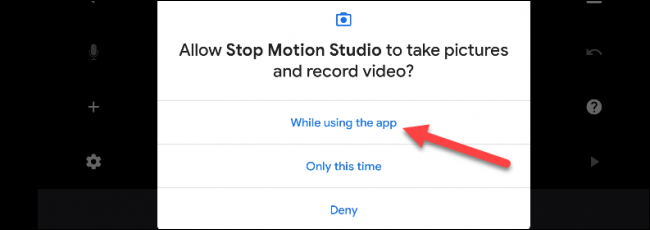
Prossimo, Tocco “Nuovo film” per iniziare un nuovo progetto.

Ora vedrai la schermata dell'editor video. Ci sono diversi pulsanti a sinistra e a destra del display. La timeline è nella parte inferiore dello schermo, che è dove appariranno i fotogrammi.
- dietro a: Torna alla schermata principale.
- Narrazione: Registra audio su video.
- Aggiungere: Aggiungi immagini, titoli e crediti, clip audio e video.
- Impostazioni: Regola l'FPS (velocità di riproduzione), aggiungi transizioni in dissolvenza, cambia aspetto vincolante e altro.
- Catturare: Cattura fotogrammi.
- Disfare: Elimina l'ultimo fotogramma.
- Aiuto: Informazioni sui pulsanti.
- Giocare a: Riproduci i fotogrammi.
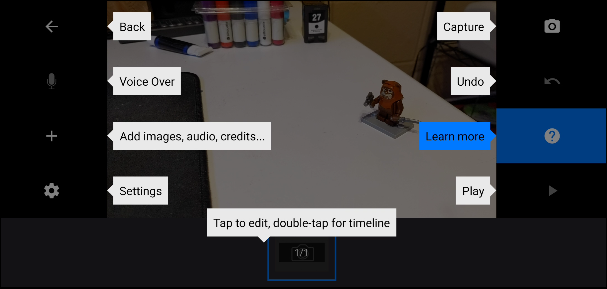
Tocca l'icona della fotocamera per iniziare ad aggiungere fotogrammi al video.
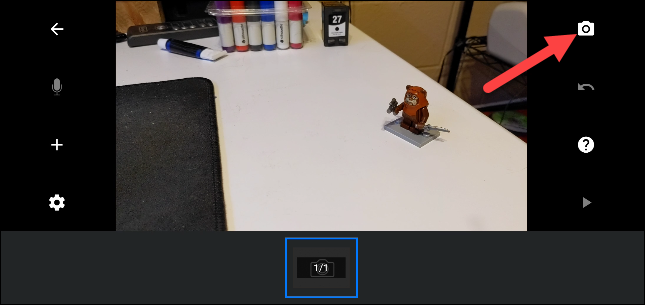
In questa schermata, hai anche alcune opzioni.
- Coperchio: Seleziona il numero di fotogrammi precedenti da visualizzare sulla parte superiore della fotocamera.
- Trasparenza: Regola la trasparenza delle sovrapposizioni.
- rosso: Griglia di allineamento dei colpi.
- dietro a: Torna alla schermata dell'editor.
- Timer: Aggiungi un timer all'otturatore.
- Catturare: Scattare una foto.
- Giocare a: Riproduci i fotogrammi.
- Impostazioni: Passa dalla fotocamera anteriore a quella posteriore, regolare le modalità di messa a fuoco e ingrandire o ridurre.
È meglio regolare tutte le impostazioni prima di iniziare a scattare foto.. Suggeriamo di utilizzare una sovrapposizione con trasparenza leggera e messa a fuoco automatica..

Allinea lo scatto e tocca il pulsante della fotocamera per scattare la prima foto.

Regola gli oggetti nello scatto e tocca il pulsante della fotocamera per scattare la foto successiva.

Ripeti questa procedura finché non avrai spostato gli oggetti a tuo piacimento. Tocca il pulsante di riproduzione in qualsiasi momento per avere una rapida anteprima dei tuoi progressi fino a quel momento.
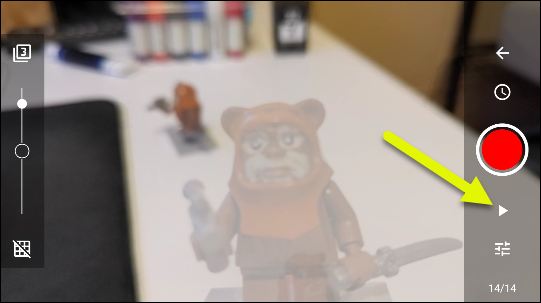
Quando è finito, tocca il pulsante freccia indietro per andare alla schermata dell'editor.

Puoi scorrere la timeline inferiore per vedere tutti i fotogrammi. Tocca una cornice per visualizzare alcuni strumenti di modifica per la cornice specifica. Qui è dove puoi rimuovere i frame o inserirne di nuovi.

Quando il video è di tuo gradimento, tocca la freccia indietro per andare alla schermata principale.
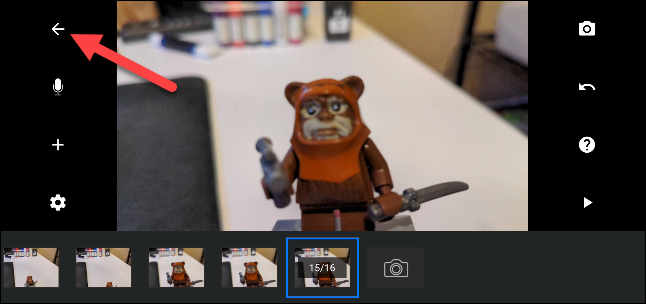
Ora possiamo esportare il video e condividerlo. Premi a lungo sul file del tuo progetto.

Tocca l'icona di riproduzione per vedere in anteprima come sarà il video finale. Se ne sei soddisfatto, tocca l'icona di condivisione.
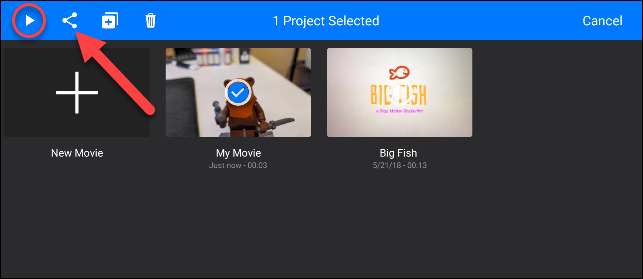
Si prega di selezionare “esporta film” per scaricare il file o condividerlo con un'altra applicazione. Inoltre puoi scegliere di esportarlo come file “gif animata”.

Nel menu Condividi, Selezionare “Salva come” o scegli un'app.

Il video verrà ora salvato sul tuo dispositivo. Ecco un video super veloce che ho realizzato.
Congratulazioni, ora sei un regista in stop-motion. Forse creerai il prossimo grande classico di Natale!!






